O que é o Cloud Antivirus - Revisão do Panda Cloud Antivirus Software [Screenshots]
O que é o Cloud AntiVirus
Diferentemente do software antivírus tradicional, o antivírus na nuvem se refere ao tipo de antivírus executado na nuvem (servidor remoto). O Cloud Antivirus varrerá todos os seus arquivos pela Internet e executará os testes em seu próprio servidor. Dessa forma, não interromperá nenhuma atividade do seu computador nem diminuirá a velocidade do seu computador.
Outro benefício do antivírus em nuvem é que, em vez de precisar atualizar o software antivírus tradicional rotineiramente, ele atualiza automaticamente as definições de vírus na nuvem e verifica seus arquivos para verificar se estão infectados com algum dos vírus recente. Ele economiza a dor de cabeça de ter que gerenciar o software antivírus diariamente.
Os usuários devem ter uma conexão DSL / banda larga rápida e sem interrupções, a fim de fazer pleno uso do antivírus na nuvem, sem a conexão com a Internet o antivírus na nuvem não funcionará. Isso não significa que ele não protegerá seu computador quando você estiver offline. Cloud Antivirus, como o Panda Cloud O antivírus salva informações e assinaturas no cache local, o que ajuda a manter o sistema seguro, mesmo quando está em operação desligada.
Análise do Panda Cloud Antivirus
Panda Cloud Antivirus é um antivírus gratuito apenas para uso pessoal, está atualmente em beta e deve ser lançado até o final deste ano. Você ainda pode fazer o download da versão beta no link fornecido na parte inferior desta postagem. É o primeiro antivírus de nuvem com todos os recursos que foi lançado ao público de graça, uma vez que o desenvolvimento ainda está ocorrendo, e ainda não daremos o julgamento final.
Nota: Durante a instalação, ele solicitará que você remova todos os outros antivírus antes de continuar com a instalação. No meu caso, tive que desinstalar o ESET NOD32 para testar o Panda Cloud Antivirus.
Quando a instalação estiver concluída, você verá o ícone do Panda na bandeja do sistema, clique duas vezes nele para abrir a janela principal. Há um total de quatro guias - Configurações, Verificação, Relatório e Status. Por padrão, você é mostrado na guia Status.
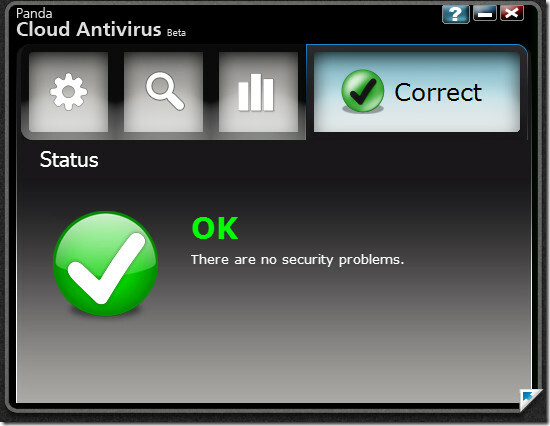
Na guia configurações, você pode ativar o gerenciamento automático de possíveis vírus e também definir as configurações da Internet.

A guia Digitalizar é o local para digitalizar seu computador, você pode digitalizar todo o seu computador ou apenas alguns itens selecionados.

Durante o início da varredura, o uso da CPU disparou até 90% no meu computador Intel Core 2 Duo 2.26Ghz e depois voltou drasticamente, como mostra a captura de tela a seguir.

Quando a verificação estiver concluída, você poderá ver o relatório geral do seu sistema na guia Relatório.

No canto inferior direito, você encontrará uma seta, clique duas vezes nela para ir para a Lixeira do Panda Cloud Antivirus. Aqui você encontrará todos os aplicativos que foram bloqueados por estarem possivelmente infectados. Para desbloqueá-los, clique no botão "Não bloquear este programa".

É um antivírus simples que qualquer pessoa pode usar com facilidade. Não requer configuração adicional e funciona perfeitamente. De fato, existe um problema, mesmo que a verificação seja contínua, é bastante lenta. Portanto, a menos que você não tenha uma conexão de banda larga muito rápida, é meio inútil. Durante a verificação, são necessários cerca de 37 MB de memória do sistema, o que é bastante bom quando comparado com o software antivírus tradicional, que pode consumir até 150 MB.
Baixar Panda Cloud Antivirus
Ele funciona apenas no Windows de 32 bits, suporte a 64 bits e Windows 7 está em desenvolvimento no momento. Aproveitar!
Pesquisa
Postagens Recentes
Halloween Wallpaper: 30 imagens impressionantes para o seu desktop
Outubro está quase terminando e isso significa que o Halloween está...
Os melhores jogos para um jogador na Steam Summer Sale 2017
Promoção Steam Summer 2017 está em pleno andamento. Isso dá aos usu...
O benchmark on-line da unidade compara os serviços de armazenamento e escolhe o melhor para você
Quando os usuários embarcam em uma jornada para selecionar uma unid...



